如何基于Oracle Linux 9.x部署NextCloud?
- By : Will
- Category : Cloud storage
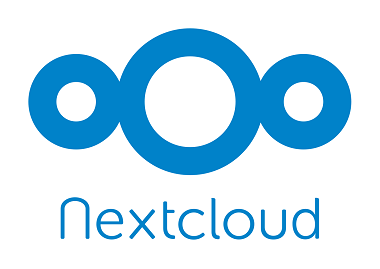
1 前言
一个问题,一篇文章,一出故事。
以往使用LAMP环境部署的NextCloud已经工作良久,但是发现内存消耗非常巨大,想着切换到LNMP环境,于是整理本章。
2 最佳实践
2.1 环境部署
2.1.1 安装部署Apache环境
2.1.2 安装部署PHP-FPM环境
2.1.3 安装部署MariaDB
2.1.4 准备安装包
cd ~ wget https://download.nextcloud.com/server/releases/nextcloud-31.0.7.zip
以上只是命令行演示,如果下载异常或需要其他版本,请从如下连接下载,
https://download.nextcloud.com/server/releases/
2.2 部署NextCloud
2.2.1 解压软件包
cd ~ unzip nextcloud-31.0.7.zip mkdir -p /var/www mv nextcloud /var/www/nextcloud chown apache:apache -R /var/www/nextcloud chmod 770 -R /var/www/nextcloud
2.2.2 修改Apache配置
vim /etc/httpd/conf.d/nextcloud.cmdschool.org.conf
加入如下配置,
<VirtualHost *:443>
DocumentRoot /var/www/nextcloud
ServerName nextcloud.cmdschool.org
ServerAlias nextcloud
SSLEngine on
SSLProtocol all -SSLv2
SSLCipherSuite DEFAULT:!EXP:!SSLv2:!DES:!IDEA:!SEED:+3DES
SSLCertificateFile /etc/httpd/wildcard.cmdschool.org.crt
SSLCertificateKeyFile /etc/httpd/wildcard.cmdschool.org.key
SSLCertificateChainFile /etc/httpd/DigiCert_Global_G2_TLS_RSA_SHA256_2020_CA1.crt
ProxyFCGIBackendType GENERIC
<FilesMatch \.php$>
SetHandler "proxy:fcgi://127.0.0.1:9000"
</FilesMatch>
AddType text/javascript .mjs
</VirtualHost>
<VirtualHost *:80>
DocumentRoot /var/www/nextcloud
ServerName nextcloud.cmdschool.org
ServerAlias nextcloud
RewriteEngine on
RewriteCond %{SERVER_PORT} !^443$
RewriteRule ^/?(.*)$ https://%{SERVER_NAME}/$1 [L,R]
</VirtualHost>
<Directory /var/www/nextcloud>
Require all granted
AllowOverride All
Options FollowSymLinks MultiViews
<IfModule mod_dav.c>
Dav off
</IfModule>
</Directory>
然后,使用如下命令重载服务是配置生效,
systemctl reload httpd.service
证书请自行准备,建议你通过以下链接申请(使用Apache证书即可)
https://cloud.tencent.com/product/ssl
2.2.4 测试并安装模块
https://nextcloud.cmdschool.org/
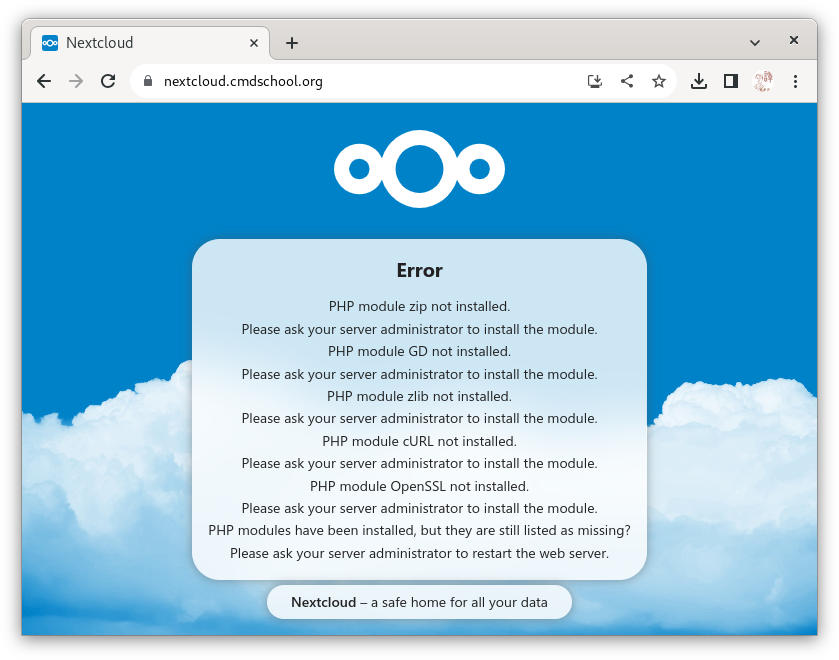
根据以上提示,我们使用如下命令编译安装zip模块,
cd ~/php-8.3.7/ext/zip phpize ./configure make make install rsync -avP /usr/lib64/extensions/no-debug-zts-20230831/ /usr/lib64/php-zts/modules/ echo 'extension=zip' > /etc/php.d/zip.ini systemctl reload php-fpm
如果有以下错误提示,
configure: error: Package requirements (libzip >= 0.11 libzip != 1.3.1 libzip != 1.7.0) were not met: Package 'libzip', required by 'virtual:world', not found
你需要使用如下命令解决依赖关系,
dnf install -y libzip-devel
根据以上提示,我们使用如下命令编译安装mbstring模块,
cd ~/php-8.3.7/ext/mbstring phpize ./configure make make install rsync -avP /usr/lib64/extensions/no-debug-zts-20230831/ /usr/lib64/php-zts/modules/ echo 'extension=mbstring' > /etc/php.d/mbstring.ini systemctl reload php-fpm
根据以上提示,我们使用如下命令编译安装gd模块,
cd ~/php-8.3.7/ext/gd/ phpize ./configure \ --enable-shared \ --disable-static \ --enable-gd \ --with-external-gd \ --with-webp \ --with-jpeg \ --with-xpm \ --with-freetype \ --with-gnu-ld make make install rsync -avP /usr/lib64/extensions/no-debug-zts-20230831/ /usr/lib64/php-zts/modules/ echo 'extension=gd' > /etc/php.d/gd.ini systemctl reload php-fpm
如果有以下错误提示,
configure: error: Package requirements (libpng) were not met: Package 'libpng', required by 'virtual:world', not found
你需要使用如下命令解决依赖关系,
dnf install -y libpng-devel
如果有以下错误提示,
configure: error: Package requirements (gdlib >= 2.1.0) were not met: Package 'gdlib', required by 'virtual:world', not found
你需要使用如下命令解决依赖关系,
dnf install -y gd-devel
根据以上提示,我们使用如下命令编译安装zlib模块,
cd ~/php-8.3.7/ext/zlib cp config0.m4 config.m4 phpize ./configure make make install rsync -avP /usr/lib64/extensions/no-debug-zts-20230831/ /usr/lib64/php-zts/modules/ echo 'extension=zlib' > /etc/php.d/zlib.ini systemctl reload php-fpm
根据以上提示,我们使用如下命令编译安装curl模块,
cd ~/php-8.3.7/ext/curl phpize ./configure make make install rsync -avP /usr/lib64/extensions/no-debug-zts-20230831/ /usr/lib64/php-zts/modules/ echo 'extension=curl' > /etc/php.d/curl.ini systemctl reload php-fpm
如果有以下错误提示,
configure: error: Package requirements (libcurl >= 7.29.0) were not met: Package 'libcurl', required by 'virtual:world', not fou
你需要使用如下命令解决依赖关系,
dnf install -y libcurl-devel
如果有以下错误提示,
configure: error: Package requirements (openssl) were not met: Package 'openssl', required by 'virtual:world', not found
你需要使用如下命令解决依赖关系,
dnf install -y openssl-devel
根据以上提示,我们使用如下命令编译安装openssl模块,
cd ~/php-8.3.7/ext/openssl/ cp config0.m4 config.m4 phpize ./configure make make install rsync -avP /usr/lib64/extensions/no-debug-zts-20230831/ /usr/lib64/php-zts/modules/ echo 'extension=openssl' > /etc/php.d/openssl.ini systemctl reload php-fpm
2.3 配置NextCloud
2.3.1 创建数据库
mysql -uroot -p
输入如下配置:
create database if not exists nextcloud character set utf8; grant all privileges on nextcloud.* TO 'nextcloud'@'localhost' IDENTIFIED BY 'nextcloudpwd'; flush privileges;
2.3.2 准备数据目录
mkdir -p /data/nextcloud chown apache:apache /data/nextcloud/ chmod 770 -R /data/nextcloud/
2.3.3 配置连接
通过访问连接可发现所有模块安装好后即可进行数据库连接等操作,详细请参考下图,
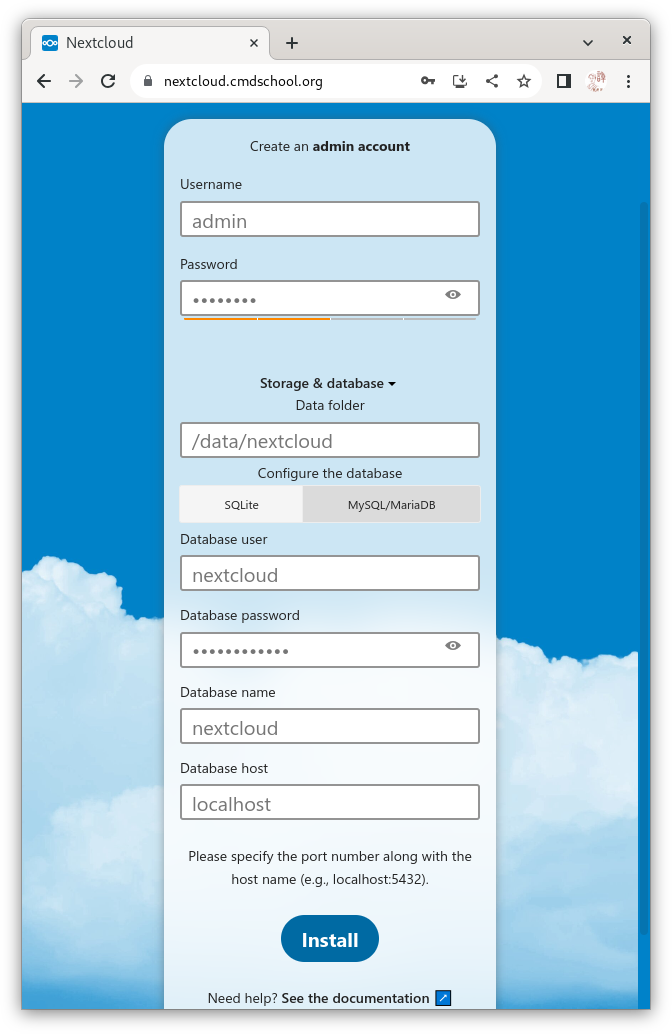
需要注意的是,
– 如果无法连接请将“localhost”改为“127.0.0.1”
– 界面操作不再详述,请自行摸索
另外,如果遇到如下错误提示,
[Mon Aug 11 10:57:18.307367 2025] [proxy_fcgi:error] [pid 93556:tid 93608] [client 10.0.168.165:43446] AH01071: Got error 'Access to the script '/var/www/nextcloud/apps/dashboard/' has been denied (see security.limit_extensions)', referer: https://nextcloud.cmdschool.org/
你可以使用如下命令修复错误,
sed -i 's/;cgi.fix_pathinfo=0/cgi.fix_pathinfo = 1/g' /etc/php.ini
2.3.4 安装可选插件
当nextCloud进入后台页面后,
https://nextcloud.cmdschool.org/index.php/settings/admin/overview
如果看到opcache模块的安装提示,可以参阅如下命令安装,
cd ~/php-8.3.7/ext/opcache/ phpize ./configure make make install rsync -avP /usr/lib64/extensions/no-debug-zts-20230831/ /usr/lib64/php-zts/modules/ echo 'zend_extension=opcache' > /etc/php.d/opcache.so.ini sed -i "s/;opcache.enable=1/opcache.enable=1/g" /etc/php.ini sed -i "s/;opcache.memory_consumption=128/opcache.memory_consumption=128/g" /etc/php.ini sed -i "s/;opcache.interned_strings_buffer=8/opcache.interned_strings_buffer=16/g" /etc/php.ini sed -i "s/;opcache.max_accelerated_files=10000/opcache.max_accelerated_files=10000/g" /etc/php.ini sed -i "s/;opcache.save_comments=1/opcache.save_comments=1/g" /etc/php.ini sed -i "s/;opcache.revalidate_freq=2/opcache.revalidate_freq=1/g" /etc/php.ini systemctl reload php-fpm
如果看到imagick模块的安装提示,可以参阅如下命令安装,
cd ~ wget https://pecl.php.net/get/imagick-3.7.0.tgz tar -xf imagick-3.7.0.tgz cd ~/imagick-3.7.0/ phpize ./configure make make install rsync -avP /usr/lib64/extensions/no-debug-zts-20230831/ /usr/lib64/php-zts/modules echo 'extension=imagick' > /etc/php.d/imagick.ini systemctl reload php-fpm
如果有以下错误提示,
configure: error: not found. Please provide a path to MagickWand-config or Wand-config program.
你需要使用如下命令解决依赖关系,
dnf install -y ImageMagick-devel
如果看到exif模块的安装提示,可以参阅如下命令安装,
cd ~/php-8.3.7/ext/exif phpize ./configure make make install rsync -avP /usr/lib64/extensions/no-debug-zts-20230831/ /usr/lib64/php-zts/modules/ echo 'extension=exif' > /etc/php.d/exif.ini systemctl reload php-fpm
如果看到gmp模块的安装提示,可以参阅如下命令安装,
cd ~/php-8.3.7/ext/gmp/ phpize ./configure make make install rsync -avP /usr/lib64/extensions/no-debug-zts-20230831/ /usr/lib64/php-zts/modules/ echo 'extension=gmp' > /etc/php.d/gmp.ini systemctl reload php-fpm
如果你遇到以下错误提示,
configure: error: GNU MP Library version 4.2 or greater required.
可按照如下方法解决依赖关系,
dnf install -y gmp-devel
如果看到intl模块的安装提示,可以参阅如下命令安装,
cd ~/php-8.3.7/ext/intl/ phpize ./configure make make install rsync -avP /usr/lib64/extensions/no-debug-zts-20230831/ /usr/lib64/php-zts/modules/ echo 'extension=intl' > /etc/php.d/intl.ini systemctl reload php-fpm
如果你遇到以下错误提示,
configure: error: Package requirements (icu-uc >= 50.1 icu-io icu-i18n) were not met:
可按照如下方法解决依赖关系,
dnf install -y libicu-devel
如果看到sodium模块的安装提示,可以参阅如下命令安装,
cd ~/php-8.3.7/ext/sodium/ phpize ./configure make make install rsync -avP /usr/lib64/extensions/no-debug-zts-20230831/ /usr/lib64/php-zts/modules/ echo 'extension=sodium' > /etc/php.d/sodium.ini systemctl reload php-fpm
如果收到如下错误提示,
configure: error: Package requirements (libsodium >= 1.0.8) were not met:
你需要安装如下开发库后再继续编译安装,
dnf install -y libsodium-devel
如果看到sysvsem模块的安装提示,可以参阅如下命令安装,
cd ~/php-8.3.7/ext/sysvsem/ phpize ./configure make make install rsync -avP /usr/lib64/extensions/no-debug-zts-20230831/ /usr/lib64/php-zts/modules/ echo 'extension=sysvsem' > /etc/php.d/sysvsem.ini systemctl reload php-fpm
如果你需要集成AD,你需要ldap模块,可以参阅如下命令安装,
cd ~/php-8.3.7/ext/ldap/ phpize ./configure make make install rsync -avP /usr/lib64/extensions/no-debug-zts-20230831/ /usr/lib64/php-zts/modules/ echo 'extension=ldap' > /etc/php.d/ldap.ini systemctl reload php-fpm
如果收到如下错误提示,
configure: error: Cannot find ldap.h
你需要安装如下开发库后再继续编译安装,
dnf install -y openldap-devel
如果收到如下错误提示,
configure: error: Cannot find ldap libraries in /usr/lib
使用如下命令解决依赖关系,
ln -s /usr/lib64/libldap.so /usr/lib/
2.3.5 设置缓存
2.3.6 设置地区代码
cp /var/www/nextcloud/config/config.php /var/www/nextcloud/config/config.php.save vim /var/www/nextcloud/config/config.php
加入如下配置,
<?php $CONFIG = array ( #... 'default_phone_region' => 'CN', );
2.3.7 设置计划任务
crontab -u apache -e
加入如下配置,
*/5 * * * * /usr/bin/php --define apc.enable_cli=1 -f /var/www/nextcloud/cron.php
2.3.8 设置OCC别名
参阅文档
===================
支持文档
——————-
https://nextcloud.com/support/
Nginx
——————-
https://docs.nextcloud.com/server/latest/admin_manual/installation/nginx.html
安装包下载地址
—————–
https://download.nextcloud.com/server/releases/
错误处理
—————-
https://help.nextcloud.com/t/mysql-server-has-gone-away-nextcloud-ignoring-database-configuration-in-config-php/108533/6
https://community.invoiceplane.com/t/topic/9008/6

没有评论